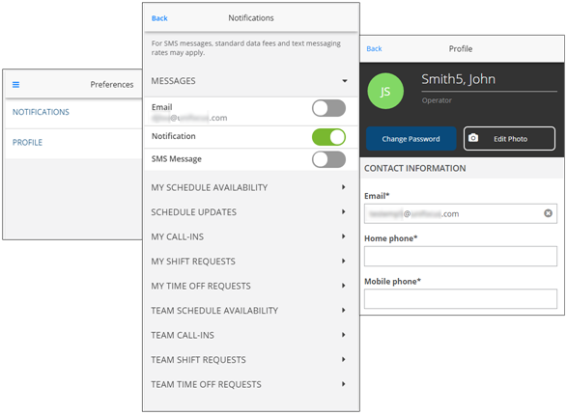Unifocus Mobile App Guía de referencia rápida
Con Unifocus Mobile App, puede utilizar su dispositivo móvil para:
-
Ver, administrar y modificar horarios, solicitudes y mensajes.
-
Avisar una llegada tarde o un ausente.
-
Ver las tarjetas de asistencia.
-
Ver y solicitar turnos abiertos.
-
Fichar turnos, cambiar de tarea e ingresar propinas.
Si es usted directivo, puede:
-
Ver alertas sobre el estado de los empleados.
-
Ver y administrar las solicitudes de los empleados.
-
Ver los avisos, reasignar turnos y enviar solicitudes de tomar urgente.
Pantallas Mobile App
Esta página ofrece una visión general de las pantallas de Mobile App:
* Personally identifiable information has been obscured or altered in the above image.
Menú principal
|
Si es usted jefe, la pantalla de inicio de Mobile App se abre en la pantalla Alertas de empleado. Si usted es un miembro del equipo que no es jefe, la pantalla de inicio se abre en la pantalla Mis solicitudes de tiempo libre. Toque el menú hamburguesa ( Si usted es jefe, tendrá acceso a las pantallas correspondientes. Nota: Las opciones visibles en la pantalla de inicio dependen de la configuración de propiedades de su empresa. |
Opciones de administraciónLas opciones del menú principal de Administración del equipo y las pantallas que aparecen a continuación solo son visibles si tiene acceso de administrador. |
|
Selector de propiedades
|
Si administra múltiples propiedades, esta función le permite navegar fácilmente entre ellas sin tener que cerrar la sesión y volver a iniciarla. Al cambiar la propiedad mostrada, se ajustan los filtros y se muestra información específica sobre los empleados de la propiedad seleccionada. |
Alertas de empleados
|
La pantalla de Alertas de empleados es la pantalla de inicio del jefe, y aparece automáticamente al iniciar sesión. Los tipos de alerta aparecen como íconos, que se seleccionan para abrir las pantallas detalladas de los tipos de alerta. Los íconos de esta pantalla indican qué empleados:
Al seleccionar estos íconos, puede ver qué empleados han activado las alertas, si esos empleados han fichado la entrada o la salida y si hay algún detalle relacionado con las alertas. Nota: Algunos íconos cambian de color en función de la urgencia. Si selecciona el detalle de la alerta de la lista, se abrirá la pantalla Perfil del empleado. Si el empleado ha fichado la entrada, puede fichar su salida o transferir la tarea del empleado. También puede ver las horas proyectadas del empleado para el período, la cantidad de horas que el empleado tiene hasta la fecha para el período y la información del turno actual del empleado. Puede ponerse en contacto con el empleado por correo electrónico, SMS, mensaje o teléfono. Nota: Aunque la alerta de Avisos aparece en la nueva pantalla de Alertas de empleados, los Avisos también aparecen como una opción del menú principal. Puede acceder a la alerta de Avisos seleccionando la opción en el menú principal o seleccionando los íconos de Avisos en la pantalla Alerta de empleados. Todas las alertas cambian de color gris a azul cuando hay una alerta presente. Las siguientes alertas cambian a color amarillo cuando se cumple el requisito asociado a ellas:
* Los minutos son configurables. |
Avisos
|
En esta pantalla, podrá:
|
Aprobar solicitudes de tiempo libre
|
En esta pantalla puede ver las solicitudes pendientes, futuras y pasadas de sus subordinados directos.
|
Aprobar solicitudes de turnos
|
En la pantalla Aprobar solicitudes de turno, puede:
|
Administrar horarios
|
La opción Administrar horarios abre la pantalla Autorizaciones de horarios. Esta pantalla se utiliza en organizaciones que tienen un proceso para redactar, aprobar y publicar horarios. En función de los permisos de los usuarios, la pantalla ofrece flexibilidad para su proceso de aprobación de horarios, ya que cada organización tendrá necesidades diferentes. El proceso general de aprobación de horarios incluye los siguientes pasos:
Existen tres permisos distintos para abordar los tres tipos de tareas que los usuarios pueden realizar en las pantallas Aprobaciones de horarios:
Puede asignar estos permisos para que coincidan con las responsabilidades de sus jefes y el flujo de trabajo de horarios de su organización. Por ejemplo, puede dividir las tres tareas entre dos usuarios diferentes. Puede otorgar permiso a un usuario para marcar los horarios como completos; y, a otro usuario, el permiso tanto para aprobar o no aprobar como para publicar los horarios. Para acceder a la pantalla Aprobaciones de horarios:
Todos los usuarios pueden hacer lo siguiente:
Dependiendo de sus permisos, podrá hacer lo siguiente:
Para obtener más información, consulte Schedule Approvals for the UniFocus Mobile App. Nota: Para marcar los horarios como completos, debe utilizar la versión de escritorio de Aprobaciones de horarios. Para obtener más información, consulte Setting up Schedule Approvals. |
Horarios de los empleados
|
En la pantalla Horarios de empleados, puede ver los detalles de los turnos de todos sus subordinados directos. Puede abrir turnos por trabajo. |
Aprobar turnos
|
Utilice esta pantalla para revisar los fichajes de su empleado para el período de pago actual y tratar cuestiones relacionadas con los turnos, como:
Puede filtrar la pantalla Aprobar turnos por tipo de pago o por grupo de pago, ordenar las incidencias por nombre de empleado o por tarea, y utilizar la herramienta Buscar para aprobar turnos de un empleado concreto. Las opciones de clasificación y filtrado seleccionadas se guardan automáticamente, y se aplicarán la próxima vez que acceda a la pantalla. La pantalla Aprobar turnos también cuenta con un botón Aprobar todo, que puede utilizarse para aprobar todos los asuntos relacionados con los turnos. Si ha aplicado un filtro, el botón Aprobar todo aprueba los turnos de todos los empleados del grupo de pago o del tipo de pago especificados. |
Opciones para los miembros del equipoLas pantallas siguientes están disponibles para todos los usuarios de Mobile App. |
|
Mis solicitudes de tiempo libre
|
La sección de Saldos muestra la cantidad de vacaciones y tiempo por enfermedad/personal que ha acumulado. La sección Solicitudes muestra las solicitudes de tiempo libre futuras. En esta pantalla, podrá:
|
Mis solicitudes de turnos
|
Las siguientes solicitudes de turno están disponibles:
Agregue una nueva solicitud de turno tocando el botón flotante de agregar ( |
Mis avisos
|
Los dos tipos de avisos son de llegada tarde y de ausencia. En la pantalla Mis avisos, podrá:
Para agregar un nuevo aviso:
Para obtener más información sobre la visualización de los Puntos de asistencia en la pantalla Mis avisos actuales, consulte Attendance Points for the UniFocus Mobile App. |
Disponibilidad semanal
|
En la pantalla Disponibilidad semanal, puede:
Para obtener más información, consulte Working with the Weekly Availability screen. |
Mi horario
|
Utilice la pantalla Programación para ver su horario y el de sus compañeros. Las herramientas incluyen:
|
Time Clock
|
En la pantalla Time Clock, podrá:
|
Tarjeta de asistencia
|
En la pantalla Tarjeta de asistencia, puede:
Nota: Las funciones activas en esta pantalla dependen de la configuración de sus propiedades. |
Previsión de centros de ingresos
|
La pantalla Previsión de centros de ingresos muestra los datos de previsión de los centros de ingresos de una organización. En la pantalla de Previsión de centros de ingresos, puede hacer lo siguiente:
|
Enlaces útiles
|
Utilizar la pantalla Enlaces útiles para acceder a información relevante para su trabajo, como videos de capacitación o documentos para empleados. Póngase en contacto con UnifocusClient Success Manager (CSM) para configurar los enlaces que aparecen y qué tipos de usuarios pueden acceder a la pantalla Enlaces útiles. |
Mensajes
|
En la pantalla Mensajes, puede ver y administrar los mensajes de los jefes y los compañeros. La vista predeterminada de la pantalla es la Bandeja de entrada. En esta pantalla, podrá:
|
Preferencias
|
La pantalla de Preferencias incluye controles para que actualice sus notificaciones y su perfil de usuario.
Nota: Todos los integrantes del equipo deben configurar las preferencias primero para asegurarse de que podrán ver y recibir los mensajes y la información necesarios. |
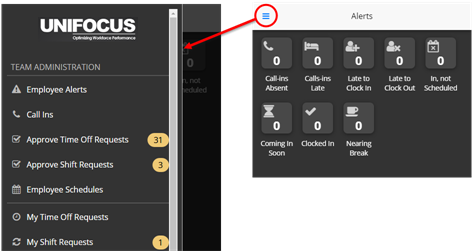
 ) para ampliar el menú principal.
) para ampliar el menú principal.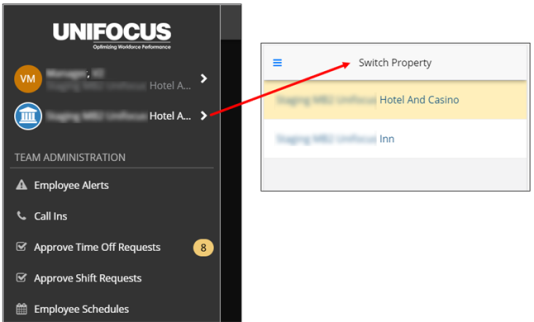

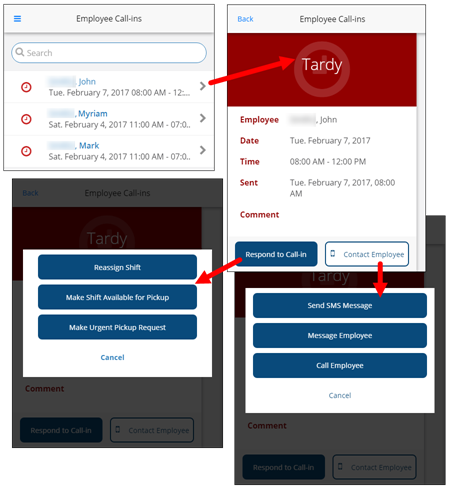
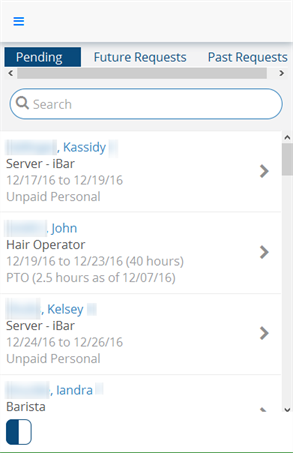
 ) por fecha o por tarea.
) por fecha o por tarea. ) por fecha, trabajo o estado.
) por fecha, trabajo o estado.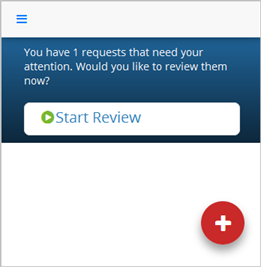
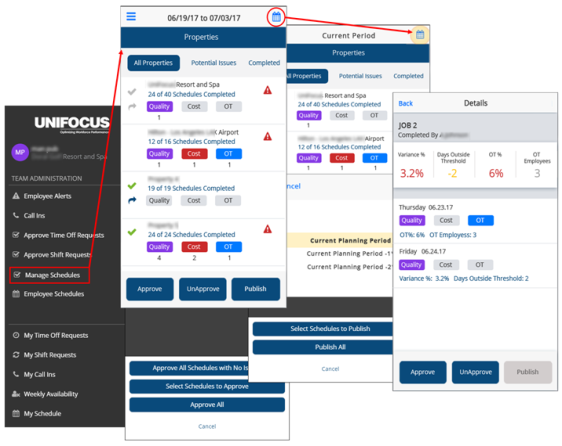
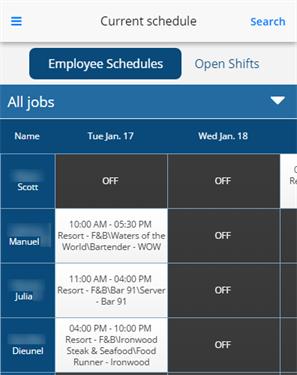
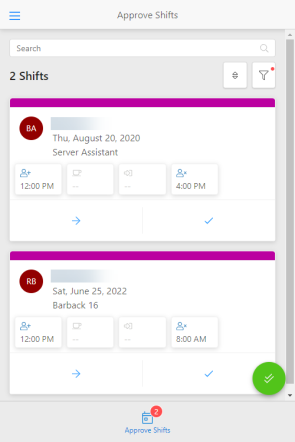
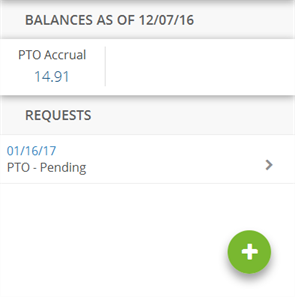
 ).
).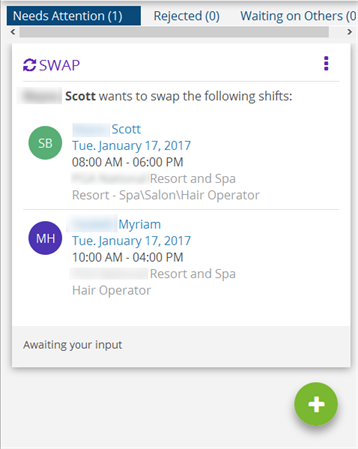
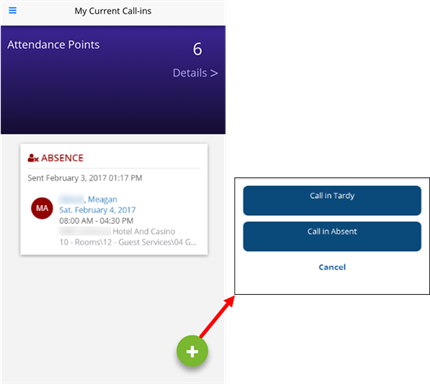
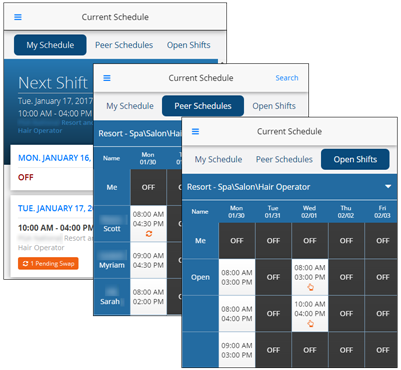
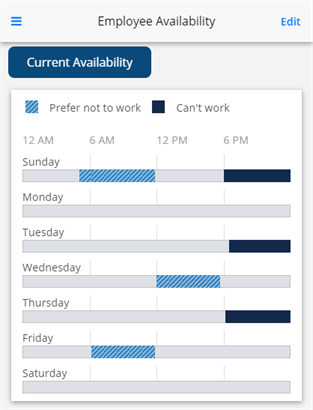
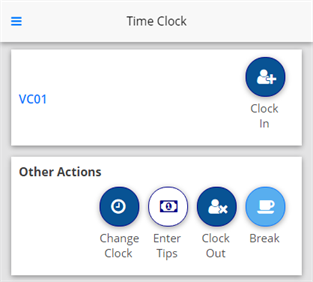
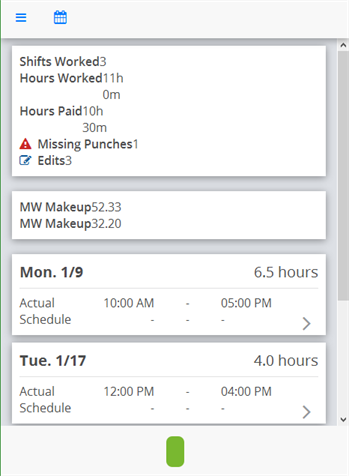
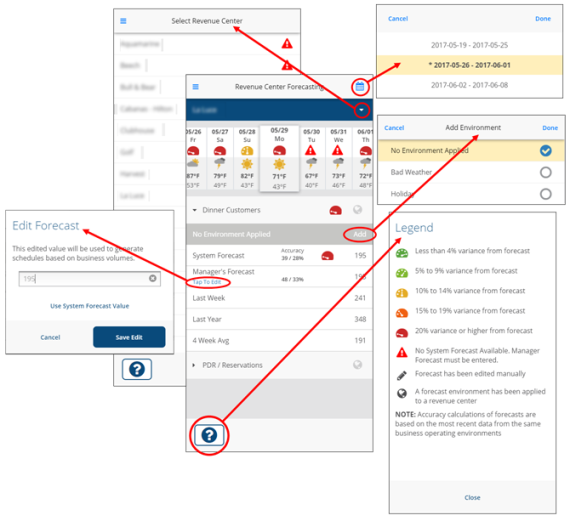
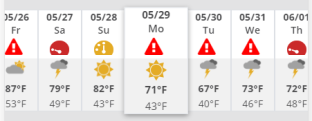
 ).
).

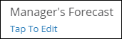
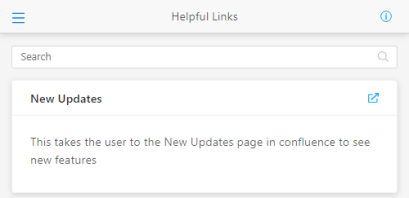

 ).
).